Clàr-innse
Ma tha thu airson post a chur còmhla bho Excel gu cèisean Word , tha an artaigil seo dhut. An seo, coisichidh sinn thu tro 2 dòighean furasta agus freagarrach airson an obair a dhèanamh gun oidhirp.
Luchdaich sìos Leabhar-obrach Cleachdaidh
A’ cleachdadh Excel File airson Post Merge.xlsx
Luchdaich sìos Sgrìobhainn Word
Mail Merge.docs
Dè a th’ ann an Co-aonadh Puist?
Air iomadh adhbhar, feumaidh sinn dòrlach de phuist a chur gu daoine le seòlaidhean eadar-dhealaichte. Anns a' chùis sin, tha co-aonadh puist mar fheart feumail. Cuidichidh co-aonadh puist le buidheann cèisean a chruthachadh airson gach seòladh, far a bheil seòladh aig gach cèis fa leth air an liosta puist againn.
2 dhòigh air post a chur còmhla bho Excel gu Cèisean Word
Tha Ciad Ainm, Ainm mu dheireadh , Seòladh Sràide , Cathair , agus Còd Zip colbhan. Cleachdaidh sinn an clàr seo gus post a cho-aonadh o Excel gu Word Envelopes . Airson an obair a dhèanamh, cleachdaidh sinn 2 diofar dhòighean. An seo, chleachd sinn Excel 365 . Faodaidh tu tionndadh Excel sam bith a tha ri làimh a chleachdadh.
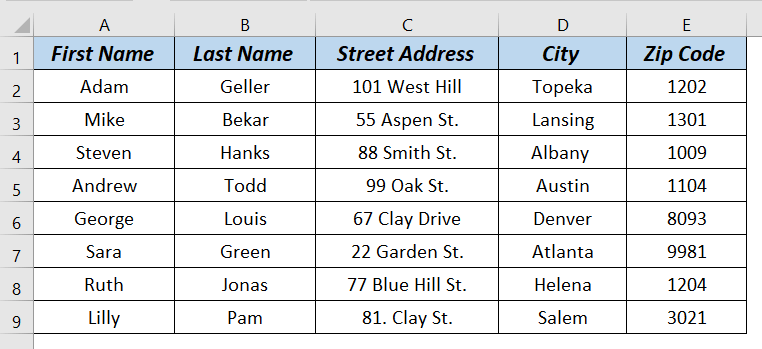
1. A’ cleachdadh Roghainn Cèis gus Post a cho-aonadh o Excel gu Cèisean Word
San dòigh seo, cleachdaidh sinn an Cèis roghainn on taba Mailings den sgrìobhainn Word gu co-aonadh puist o Excel gu Word Envelope .
Ceumannan:
- An toiseach, fosglaidh sinn ar Word sgrìobhainn
- An dèidh sin, thèid sinnmodhan mìneachaidh.
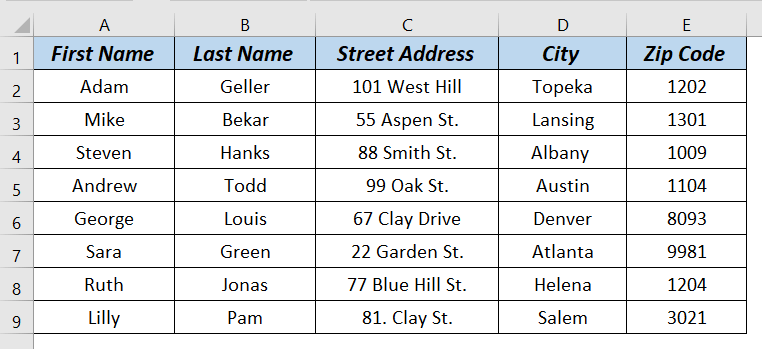
Co-dhùnadh
An seo, dh'fheuch sinn ri 2 dòighean a shealltainn dhut gus post a cho-aonadh o Excel gu Word cèisean . Tapadh leibh airson an artaigil seo a leughadh, tha sinn an dòchas gun robh seo cuideachail. Ma tha ceist no moladh sam bith agad, na bi leisg fios a chuir thugainn anns an earrann bheachdan gu h-ìosal. Tadhailibh air an làrach-lìn againn Exceldemy gus barrachd a rannsachadh.
dhan taba Mailings>> o Tòisich le Merge Mail>> tagh Cèisean. 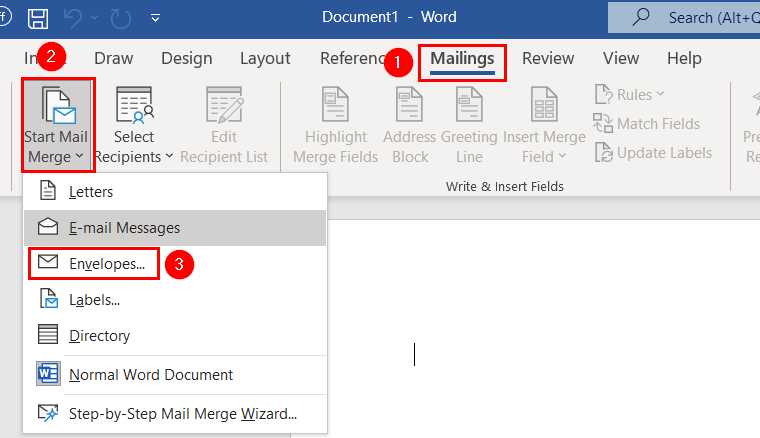
Nochdaidh bogsa deasbaid Roghainnean cèis . 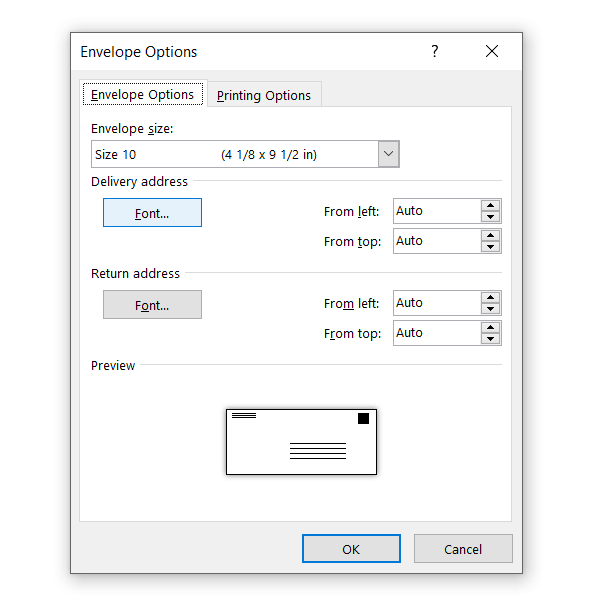 Às dèidh sin, 's urrainn dhut atharrachadh meud na cèis le bhith a’ briogadh air an saighead tuiteam-sìos den bhogsa Meud cèis .
Às dèidh sin, 's urrainn dhut atharrachadh meud na cèis le bhith a’ briogadh air an saighead tuiteam-sìos den bhogsa Meud cèis .
- An seo, cumaidh sinn an Meud cèis mar a tha e.
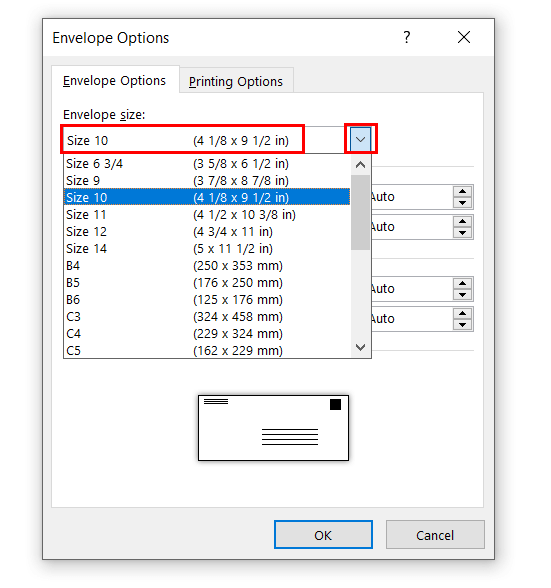 An uairsin, cliogaidh sinn air Cruth-clò an t-seòlaidh Lìbhrigeadh.
An uairsin, cliogaidh sinn air Cruth-clò an t-seòlaidh Lìbhrigeadh. 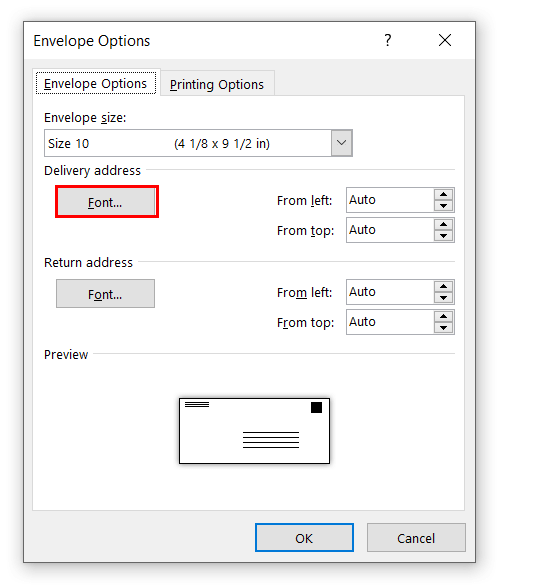 An Seòladh Cèis Nochdaidh bogsa deasbaid .
An Seòladh Cèis Nochdaidh bogsa deasbaid .
- Às dèidh sin, taghaidh sinn Trom mar Stoidhle cruth-clò >> 14 as Meud cruth-clò .
'S urrainn dhut Dath crutha a thaghadh, agus Stoidhle fon loidhne le bhith a' briogadh air an t-saighead tuiteam-sìos .
Còmhla ri sin, 's urrainn dhut Buaidh a thaghadh.
- An seo, cumaidh sinn an dath cruth , Stoidhle fo-loidhne , agus Buaidh mar a tha e.
An ath rud, chì thu an Ro-shealladh .
- Às deidh sin, cliog OK .
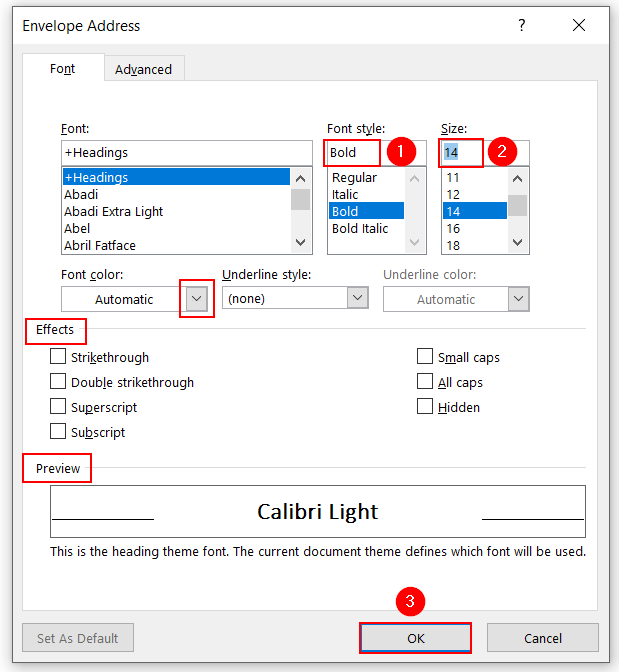
- An dèidh sin, cliogaidh sinn air Cruth-clò dhen Seòladh tilleadh .
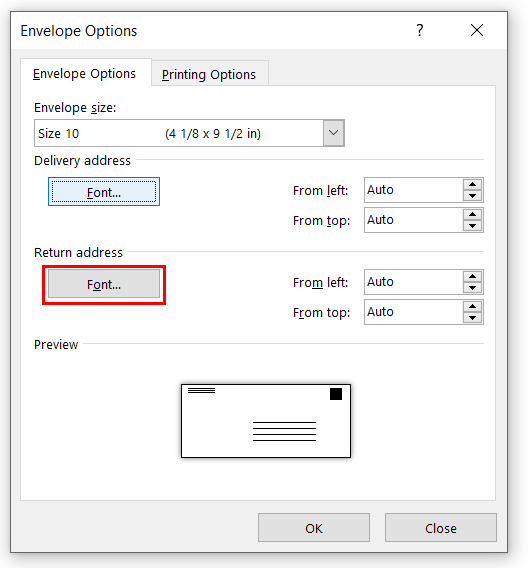
Air adhart, an Seòladh Tilleadh Cèis Nochdaidh bogsa deasbaid .
- Às dèidh sin, taghaidh sinn Trom mar Stoidhle cruth-clò >> 14 as Meud cruth-clò .
'S urrainn dhut Dath crutha a thaghadh, agus Stoidhle fon loidhne le bhith a' briogadh air an t-saighead tuiteam-sìos .
Còmhla ri sin, faodaidh tu taghadh Buaidh .
- An seo, cumaidh sinn an Dath cruth-clò , Stoidhle fo loidhne , agus Buaidh mar a tha e.
An ath rud, chì thu an Ro-shealladh .
- An dèidh sin, cliog OK .
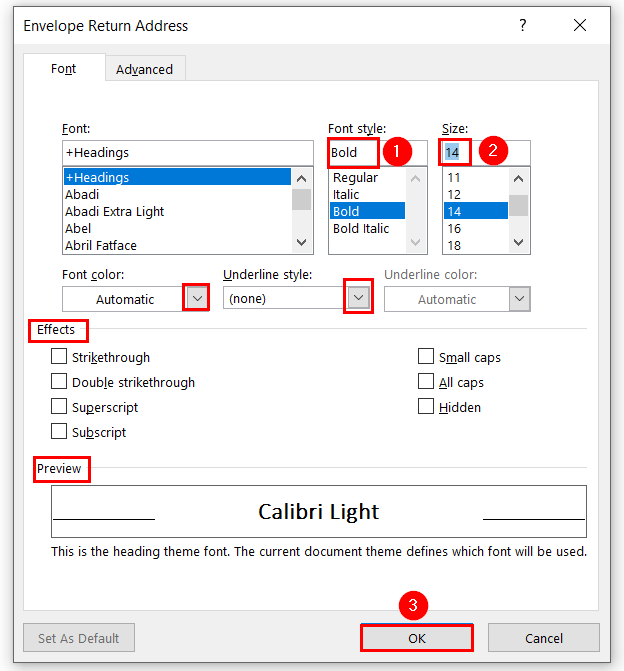
- An dèidh sin, cliogaidh sinn . 1>Ceart gu leòr air a’ bhogsa deasbaid Roghainnean cèis .
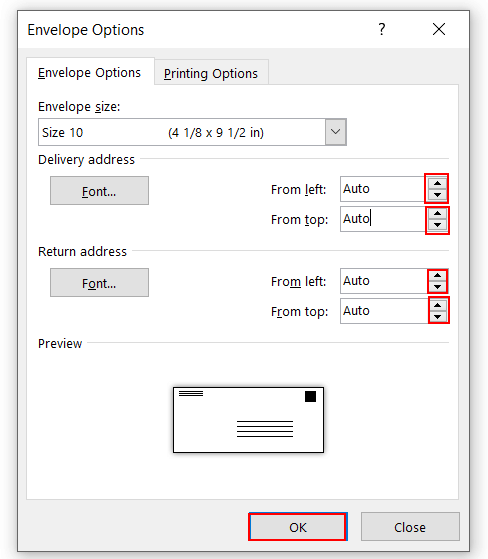
Air adhart, chì thu Cèis air a chruthachadh.
- An uairsin, cliogaidh sinn air an oisean gu h-àrd air an taobh chlì gus an Seòladh tilleadh a sgrìobhadh.
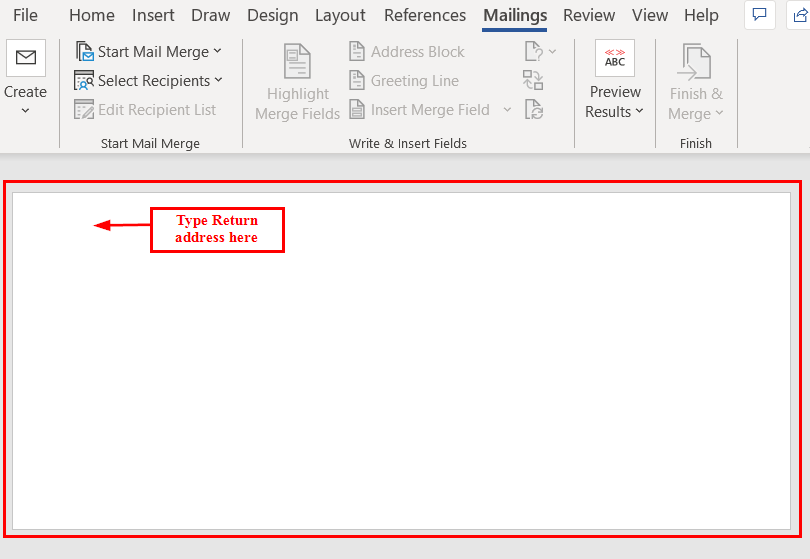
Nas fhaide air adhart, chì sinn an Seòladh tilleadh .
- An dèidh sin, cliogaidh sinn air a’ Cèis gus a chur a-steach sa bhogsa Seòladh lìbhrigidh .
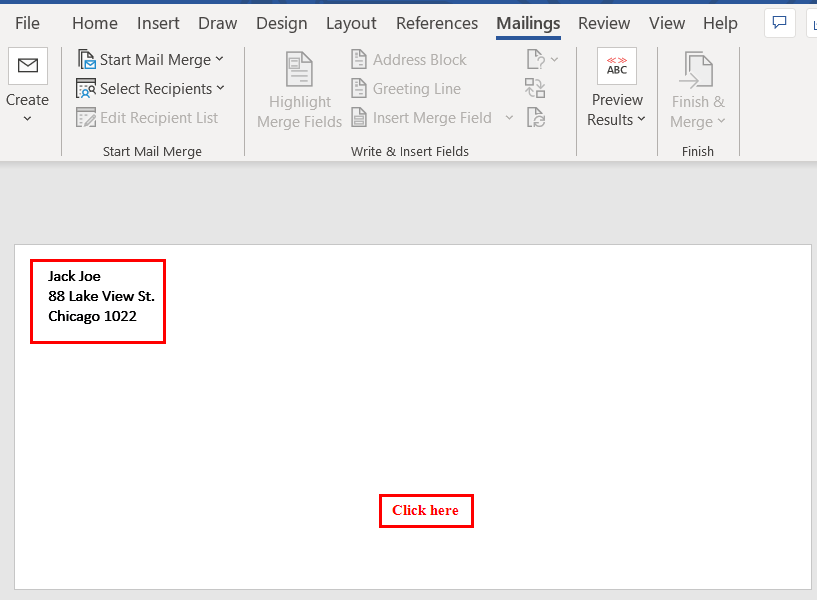
Air adhart, chì sinn am bogsa Seòladh lìbhrigidh sa bhogsa .
A-nis, taghaidh sinn am faidhle Excel againn airson liosta luchd-faighinn an t-seòlaidh .
- An dèidh sin, thèid sinn chun Postan taba >> o Tagh Luchd-faighinn >> tagh Cleachd Liosta a tha ann an-dràsta .
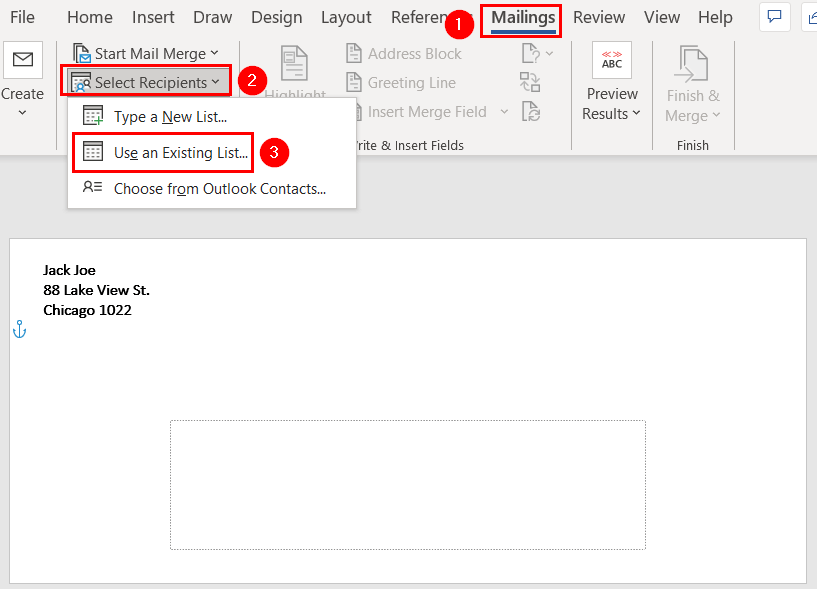
- An dèidh sin, sheòlaidh sinn chun an fhaidhle Excel againn.
- An uairsin, taghaidh sinn am faidhle Excel againn leis an t-ainm Mail Merge o Excel gu Word Envelopes >> briog air Fosgail .

A Tagh Clàr nochdaidh bogsa deasbaid.
Dèan cinnteach gu bheil Tha a' chiad sreath de dhàta anns a bheil bann-cinn colbh air a chomharrachadh .
- An uairsin, briog air Ceart gu leòr .
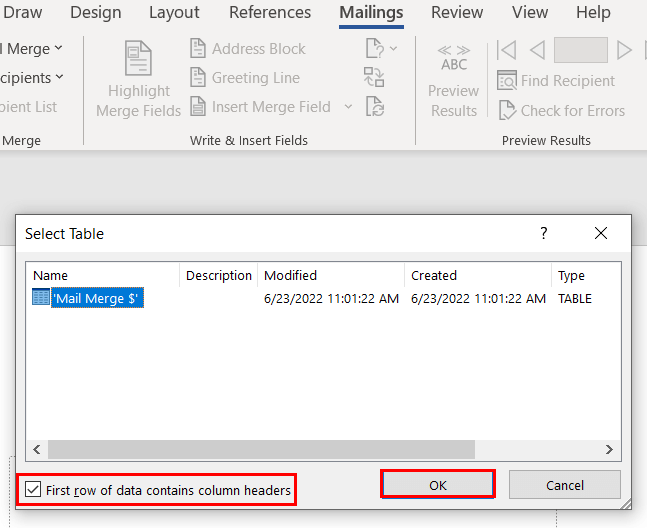
- Às deidh sin, taghaidh sinn an roghainn Bloc Seòladh bhon Sgrìobh is cuir a-steachRaointean .
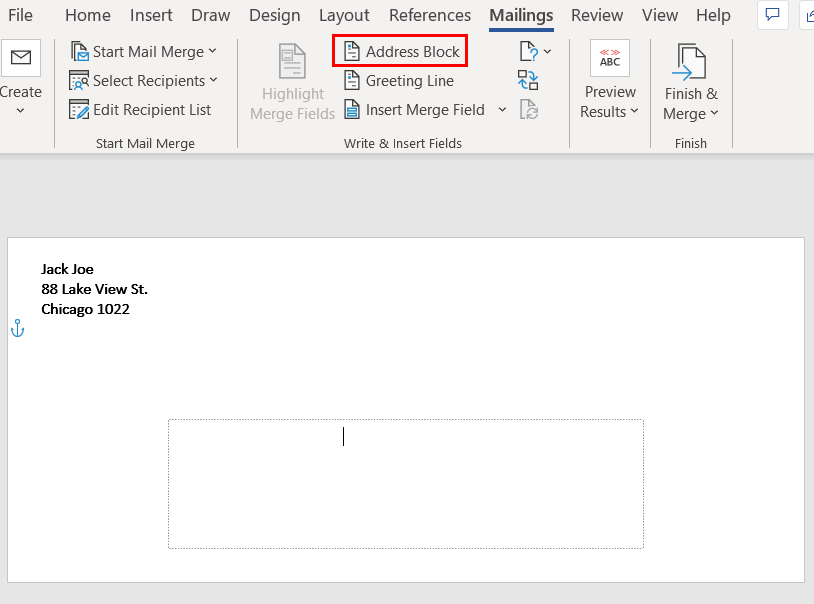
Nochdaidh bogsa deasbaid Insert Address Block .
An seo, chì sinn am bogsa deasbaid seòladh a’ chiad neach a gheibh e sa bhogsa ro-shealladh . Chì sinn na seòlaidhean eile le bhith a' briogadh air an saighead deas comharraichte le bogsa Dath dearg .
- An uairsin, cliog air Ceart gu leòr .
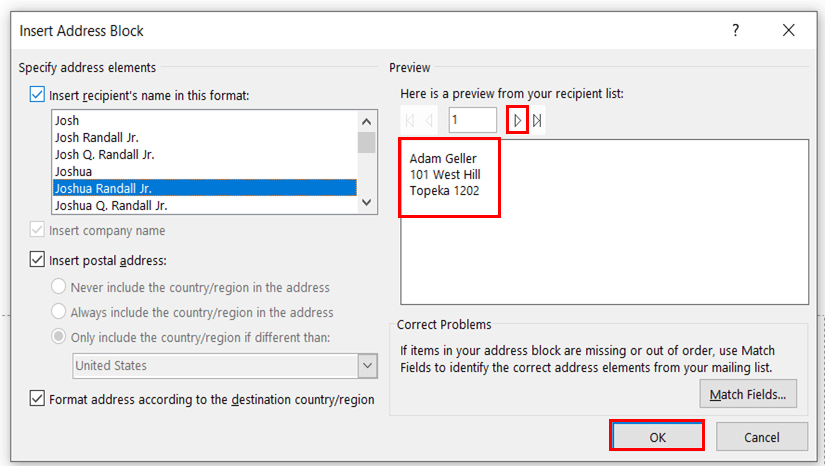
Nas fhaide air adhart, chì thu seòladh a’ chiad neach a fhuair e sa Cèis .
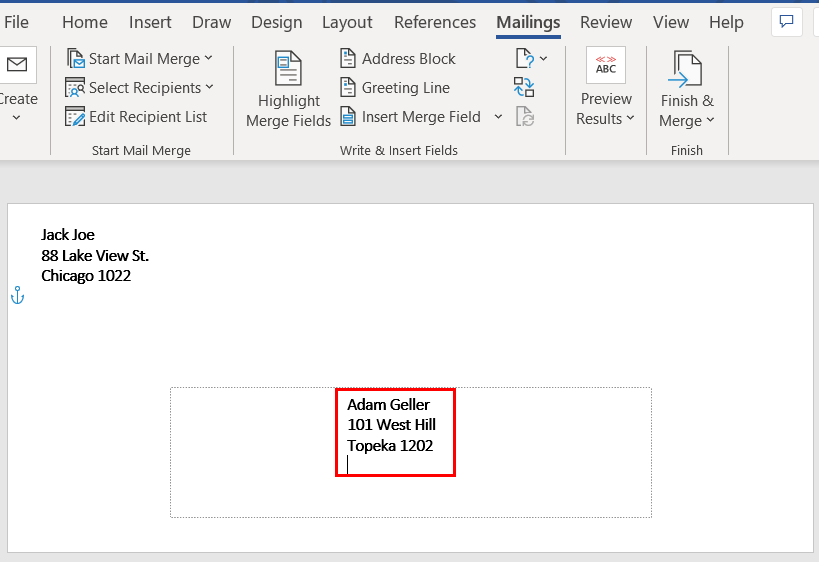
- Às dèidh sin, airson ro-shealladh an t-seòlaidh fhaicinn o Toraidhean Ro-shealladh >> tagh Toraidhean Ro-shealladh .
- 'S urrainn dhut briogadh air an saighead dheas comharraichte le bogsa Dath dearg gus seòladh luchd-faighinn eile fhaicinn cuideachd .
Mar sin, tha sinn air co-aonadh puist a chruthachadh o Excel gu Word Envelopes.
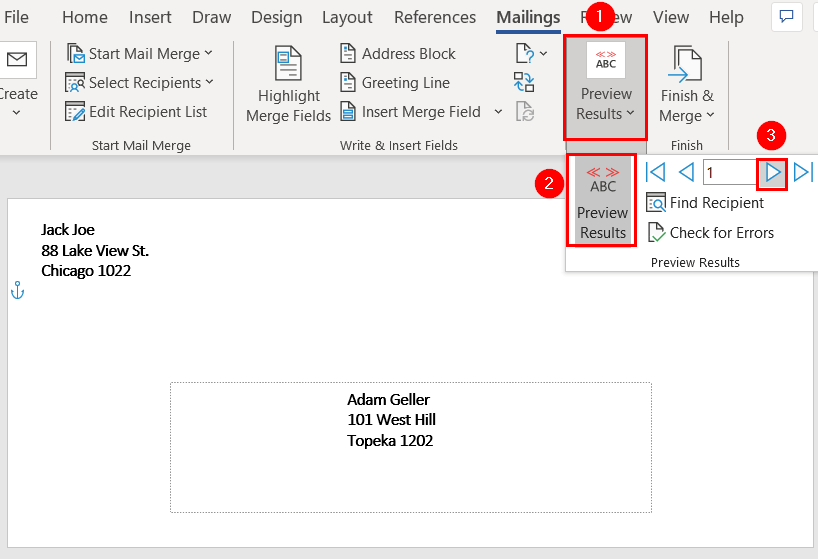
A-nis, a bharrachd air Blocaichean seòlaidh gus co-aonadh puist a chruthachadh bho Excel gu cèisean Word , tha roghainn Insert Merge Field roghainn ann gus an Seòladh lìbhrigidh a chuir a-steach san >Cèis .
- An seo, feumaidh sinn briogadh air an t-saighead a-nuas den roghainn Insert Merge Field .
An ath rud, chì thu a h-uile liosta sheòlaidhean luchd-faighinn anns an fhaidhle Excel agad san liosta sin.
- Às dèidh sin, taghaidh sinn Ciad Ainm bhon liosta sin.
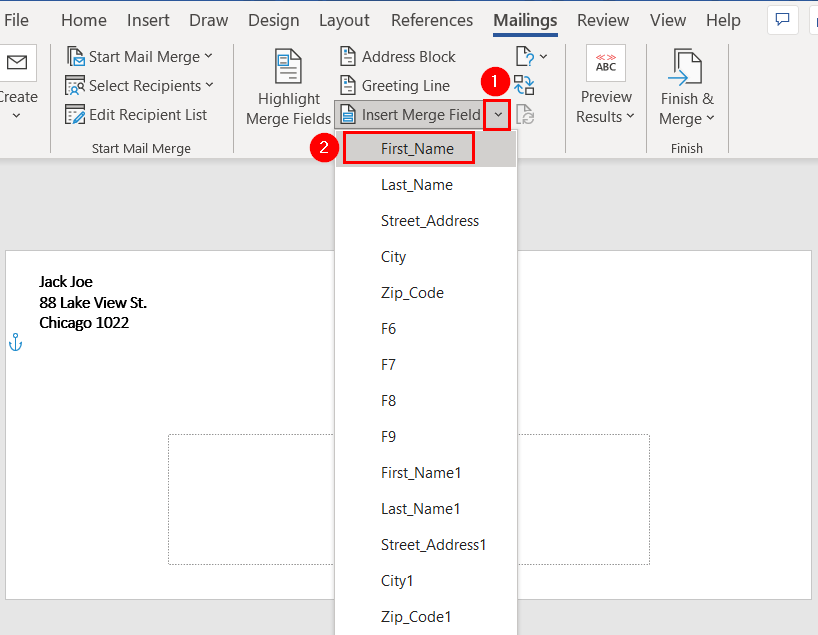
Chì thu an Ciad Ainm a chuir thu a-steach sa bhogsa Lìbhrigeadh Deivery seòladh den bhogsa Cèis .
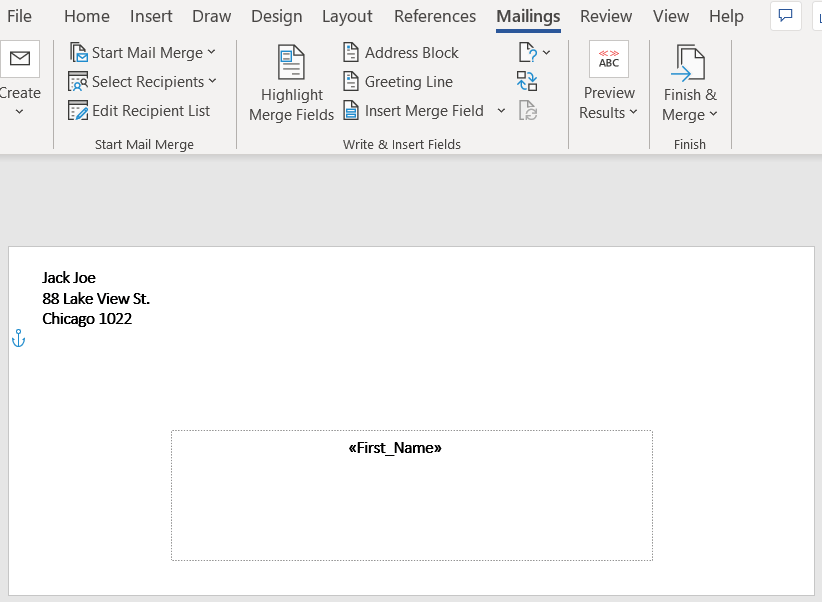
- San aon dòigh, chuir sinn Ainm mu dheireadh a-steach on Insert Merge Fields 2> liosta.
- Às deidh sin, brùth ENTER gus a dhol dhan ath loidhne, agus san ath loidhne, taghaidh sinn roghainnean eile o na Insert Merge Fields liosta.
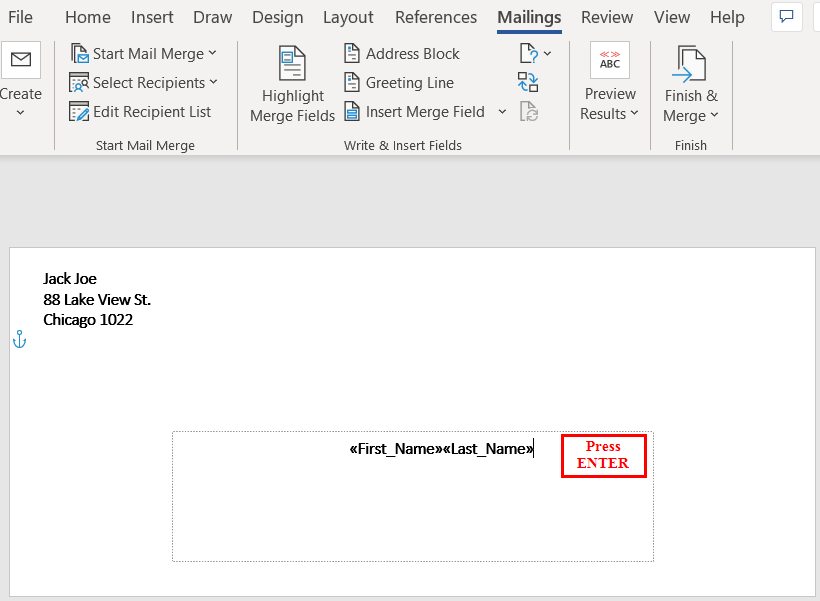
An seo, chì thu sa bhogsa Seòladh lìbhrigidh sa bhogsa Cèis , chaidh an <1 a chuir a-steach>seòladh neach-faighinn .
- An dèidh sin, cliogaidh sinn air Toraidhean Ro-shealladh gus an ro-shealladh fhaicinn.
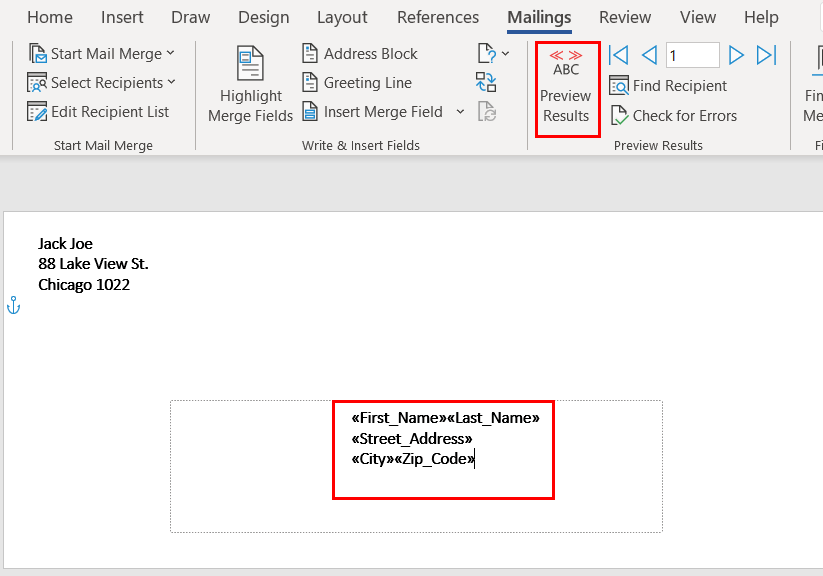
- An dèidh sin, 's urrainn dhut briogadh air an saighead dheas comharraichte le bogsa dath dearg gus an ro-shealladh fhaicinn de sheòlaidhean luchd-faighinn eile cuideachd.
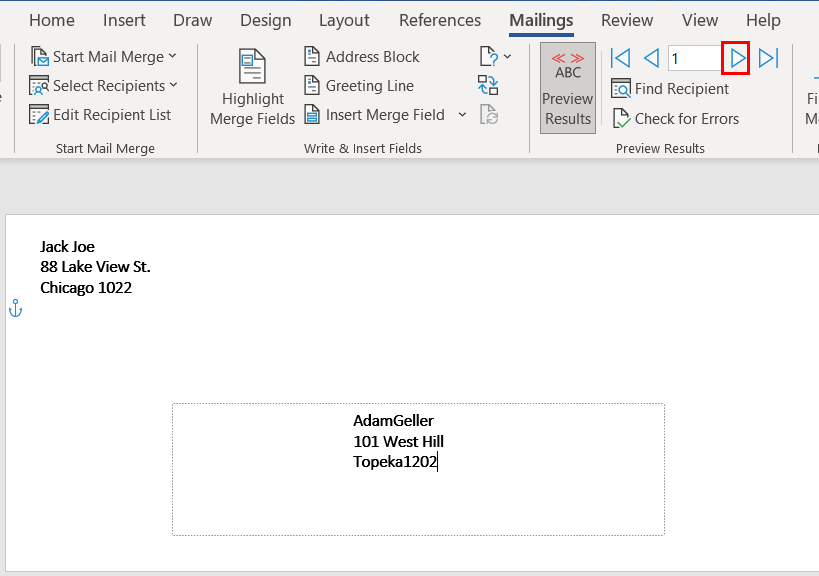
- An dèidh sin, o Crìochnaich & Thig còmhla >> tagh Clò-bhuail Sgrìobhainn .
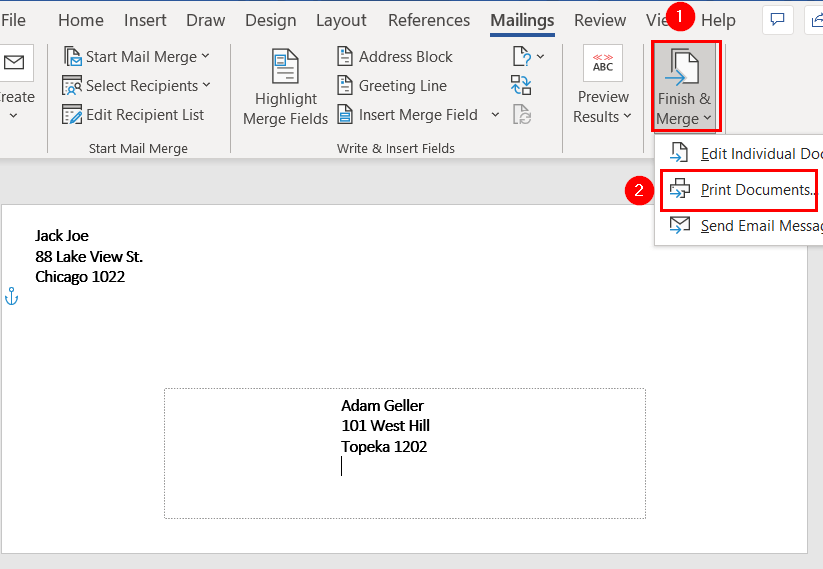
A Co-aonaich ris a’ chlò-bhualadair Nochdaidh bogsa deasbaid.
Dèan cinnteach Tha na h-uile air an taghadh mar Clò-bhuail clàran .
- An uairsin, cliog OK .
38>
An ath rud, nochdaidh bogsa deasbaid Clò-bhuail .
- An dèidh sin, briog air OK gus co-aonadh puist a chlò-bhualadh o Cèisean Excel gu Word .
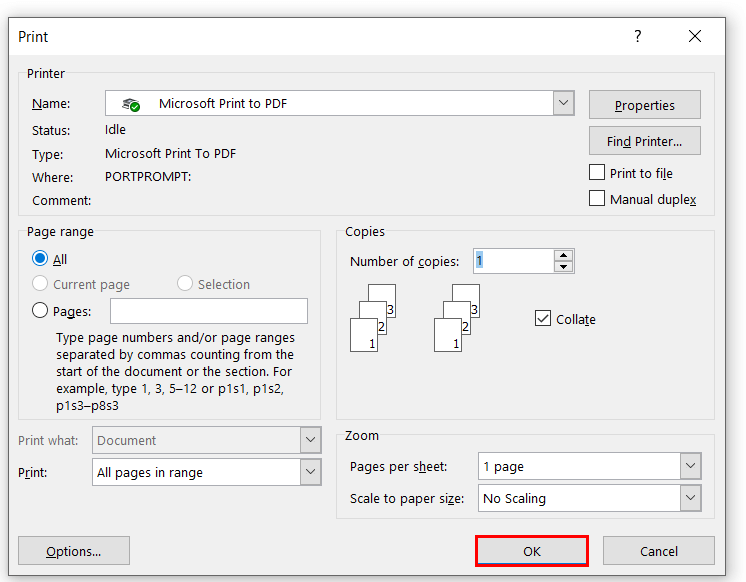
Leugh More: Co-aonadh puist ann an Excel gun fhacal (2 dhòigh iomchaidh)
2. Cleachdadh roghainn “Step-by-Step Mail Merge Wizard” gus Post a chur còmhla bho Excel gu Cèisean Word
San dòigh seo, cleachdaidh sinn an Draoidh Co-aonadh Puist Ceum air Cheum bhon Mailings taba an Word sgrìobhainn gu co-aonadh puist o Excel gu Word Envelopes .
Ceumannan:
- An toiseach, nì sinn fosgail an sgrìobhainn Word againn
- Às deidh sin, thèid sinn chun taba Mailings >> o Tòisich le Merge Mail >> tagh Draoidh Co-cheangail Puist Ceum air Cheum .
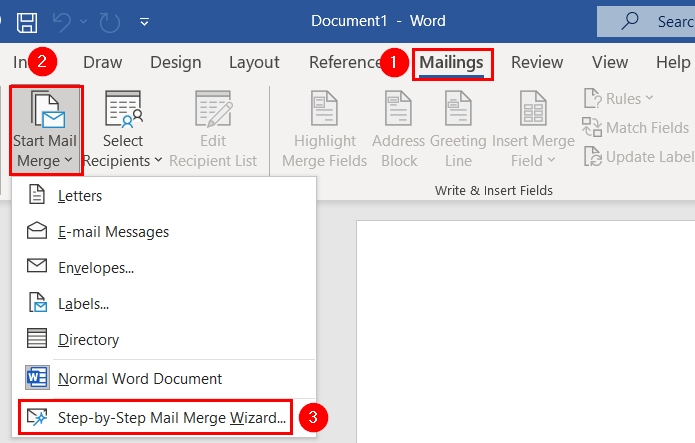
Air adhart, chì sinn bogsa deasbaid Mail Merge aig an oisean deas na sgrìobhainn Word.
- An dèidh sin, tagh seòrsa na sgrìobhainn mar Cèis >> o Ceum 1 de 6 agus briog air Air adhart: Sgrìobhainn tòiseachaidh .

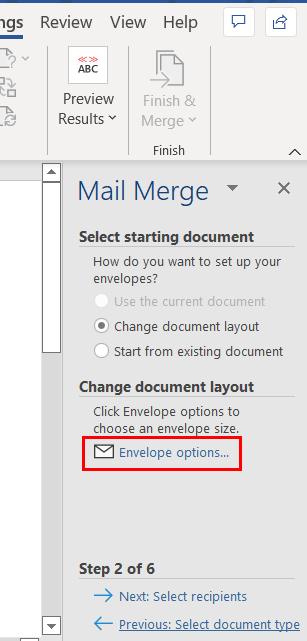
- Nochdaidh bogsa deasbaid Roghainnean cèis .
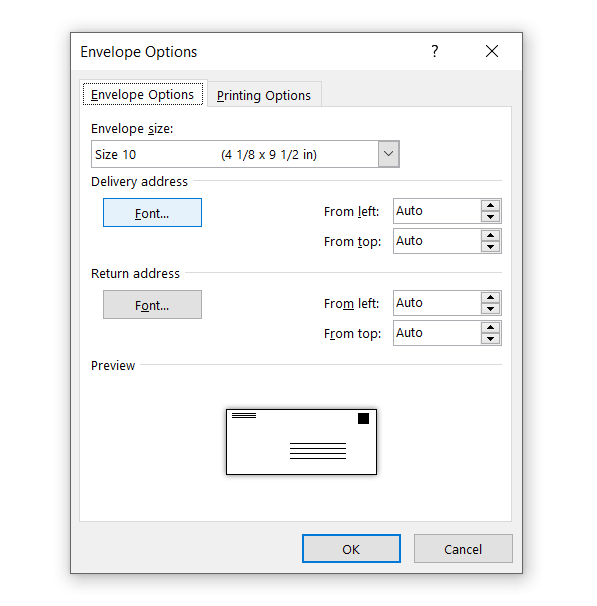 Às dèidh sin, 's urrainn dhut meud na cèis atharrachadh le bhith a' briogadh air an t-saighead tuiteam-sìos sa bhogsa Meud cèis .
Às dèidh sin, 's urrainn dhut meud na cèis atharrachadh le bhith a' briogadh air an t-saighead tuiteam-sìos sa bhogsa Meud cèis . - An seo, cumaidh sinn an Meud cèis mar a tha e.
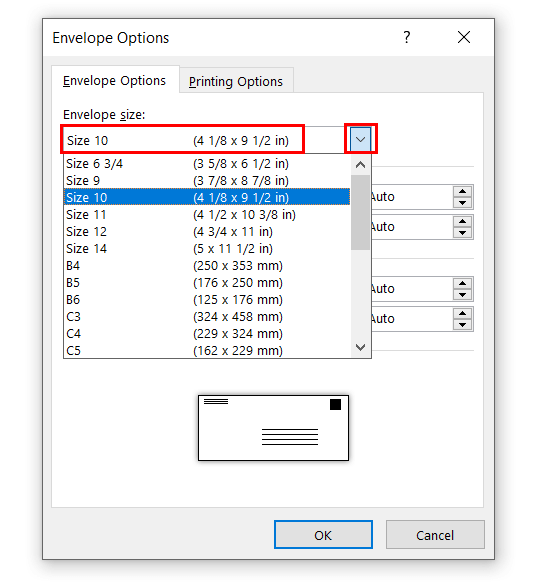 An uairsin, cliogaidh sinn air Cruth-clò dhen Seòladh lìbhrigidh .
An uairsin, cliogaidh sinn air Cruth-clò dhen Seòladh lìbhrigidh . 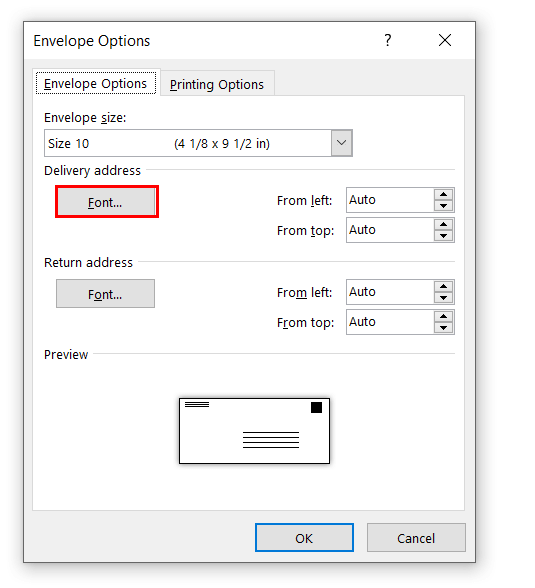 Nochdaidh bogsa deasbaid Seòladh cèis .
Nochdaidh bogsa deasbaid Seòladh cèis .
- Às dèidh sin, taghaidh sinn Trom mar Stoidhle cruth-clò >> 14 mar Meud cruth-clò .
'S urrainn dhut Dath crutha a thaghadh, agus Stoidhle fon loidhne le bhith a' briogadh air 1> saighead tuiteam-sìos .
Còmhla ri sin, 's urrainn dhut Buaidh a thaghadh.
- An seo, cumaidh sinn an dath cruth , Fo loidhne stoidhle , agus Buaidhean mar a tha eis.
An ath rud, chì thu an Ro-shealladh .
- An dèidh sin, cliog OK .
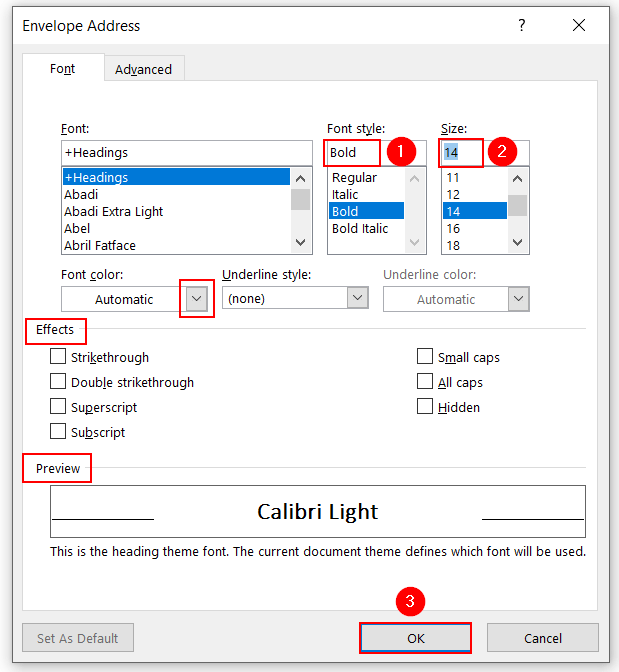
- An uairsin, cliogaidh sinn air an Cruth-clò dhen Seòladh tilleadh .
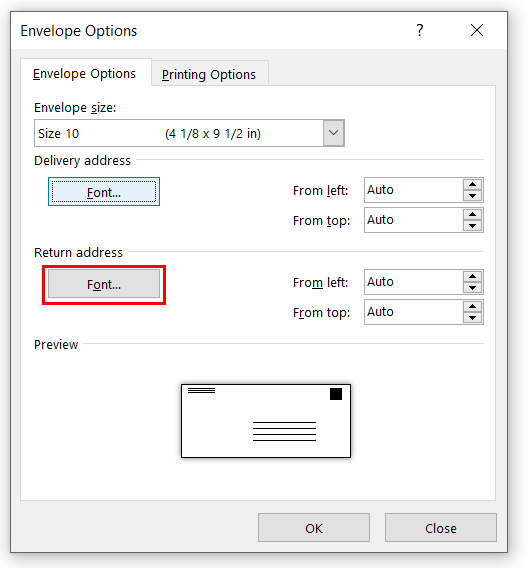
Nochdaidh bogsa deasbaid Seòladh Tilleadh Cèis .
- Às dèidh sin, taghaidh sinn Trom mar Cruth-clò stoidhle >> 14 mar Meud cruth-clò .
'S urrainn dhut Dath crutha a thaghadh, agus Fo loidhne stoidhle le bhith a’ briogadh air an saighead tuiteam-sìos .
Còmhla ri sin, ’s urrainn dhut Buaidhean a thaghadh.
- An seo, cumaidh sinn an dath cruth-clò , Stoidhle fon loidhne , agus Buaidhean mar a tha e.
An ath rud, chì thu an Ro-shealladh .
- An dèidh sin, cliog OK .
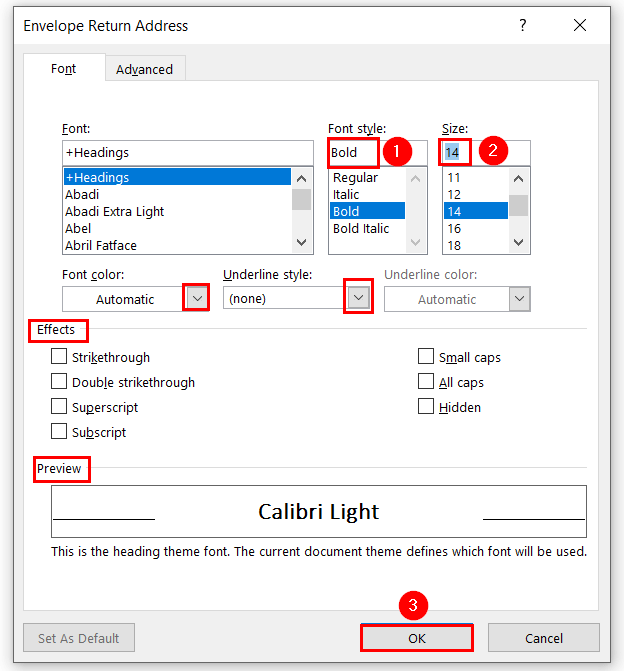
- An dèidh sin, anns a' bhogsa deasbaid Roghainnean cèis , briog air OK .
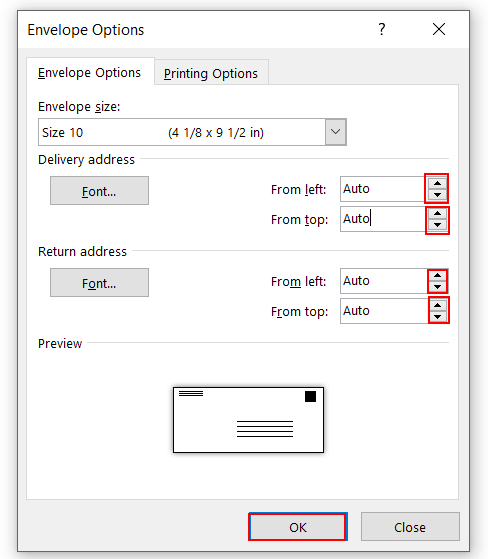
Air adhart, chì thu Chaidh cèis a chruthachadh.
- Às dèidh sin, o Ceum 2 de 6 cliog air Air adhart: Tagh luchd-faighinn .
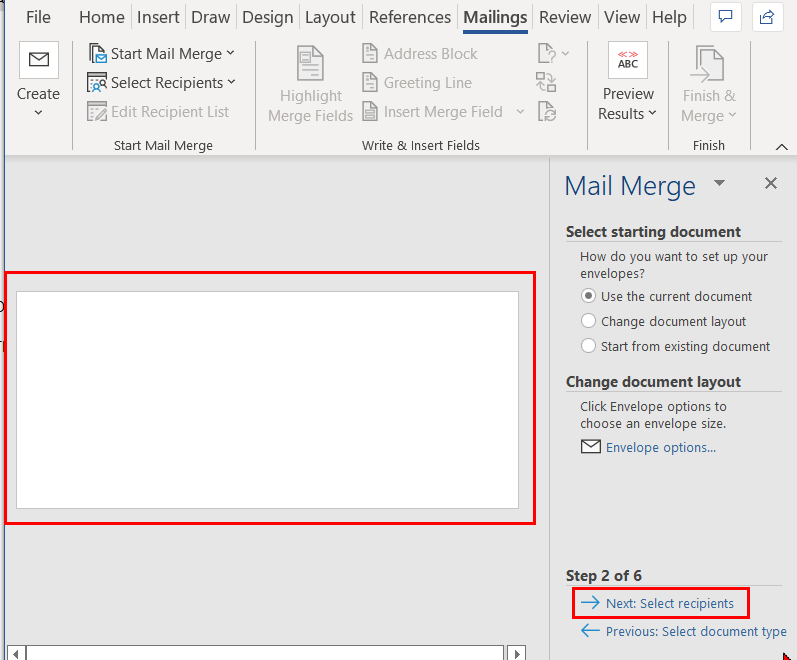
- An dèidh sin, cliog air n Dèan brobhsadh air gus am faidhle Excel againn a thaghadh mar liosta sheòlaidhean neach-faighinn .
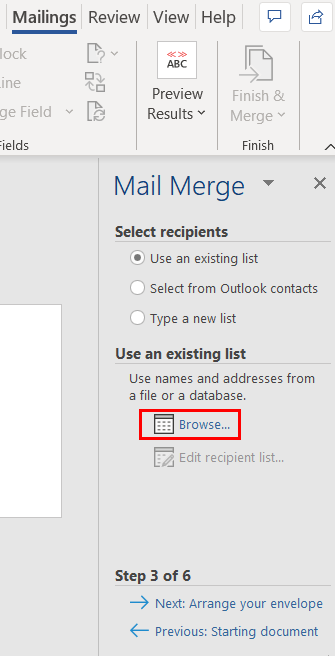
- Às dèidh sin, seòladh dhan fhaidhle Excel againn.
- An uairsin, taghaidh sinn am faidhle Excel againn leis an ainm Mail Merge from Excel to Word Envelopes >> briog air Fosgail .
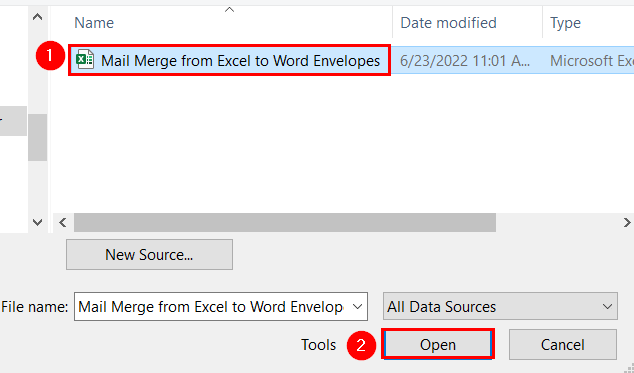
A Tagh Clàr nochdaidh bogsa deasbaid.
Dèan cinnteach gu bheil Anns a’ chiad sreath de dhàta tha colbhtha bann-cinn comharraichte .
- An uairsin, cliog air OK .
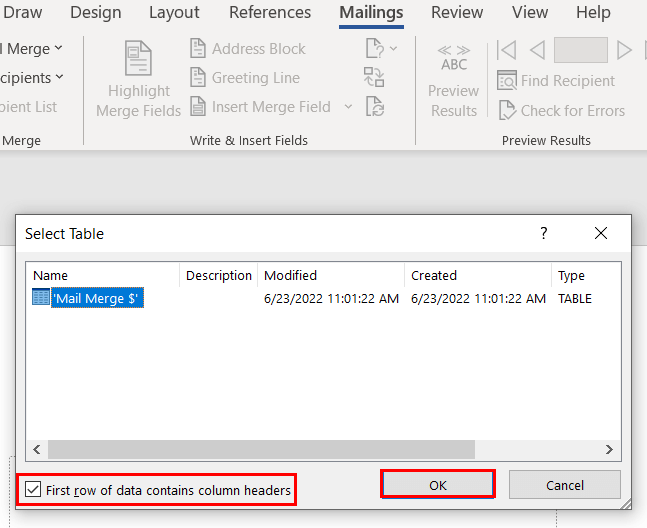
An ath rud, nochdaidh bogsa deasbaid Mail Merge Regients .
'S urrainn dhut a a Stòr Dàta a chomharrachadh bhon bhogsa deasbaid seo, agus cuide ri sin, 's urrainn dhut liosta nan luchd-faotainn atharrachadh .
- An seo, cumaidh sinn liosta nan luchd-faighinn mar a tha e.
- An uairsin, cliog Ceart gu leòr .
-
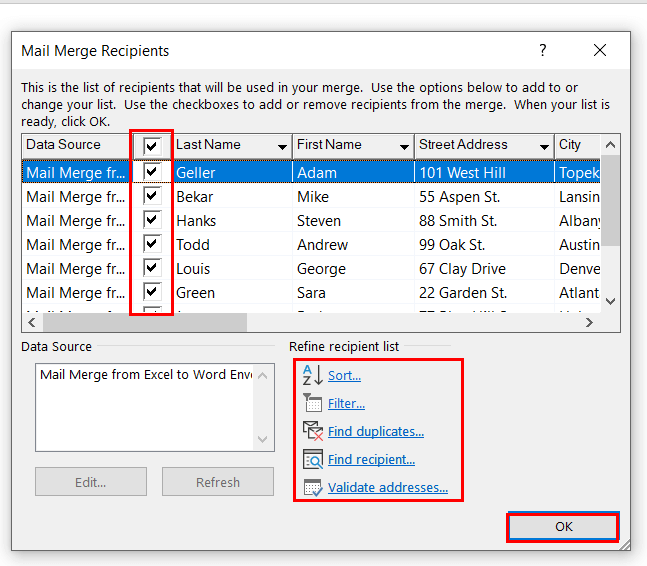 An dèidh sin, thaidh sinn an Seòladh Tilleadh san oisean gu h-àrd air an taobh chlì dhen Cèis .
An dèidh sin, thaidh sinn an Seòladh Tilleadh san oisean gu h-àrd air an taobh chlì dhen Cèis . - An uairsin, cliogaidh sinn air a' Cèis gus am bogsa Seòladh lìbhrigidh a chur a-steach.
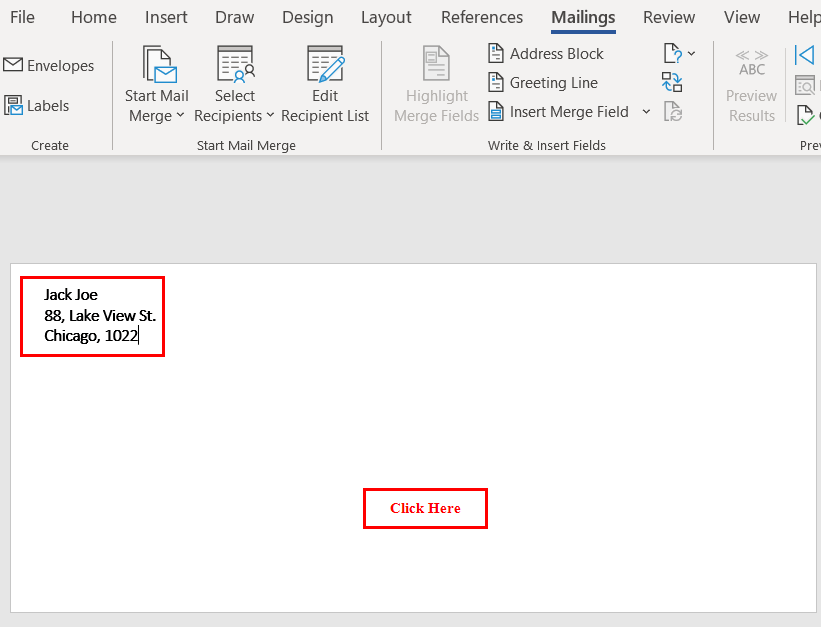
Nas fhaide air adhart, chì thu am bogsa Seòladh lìbhrigidh .
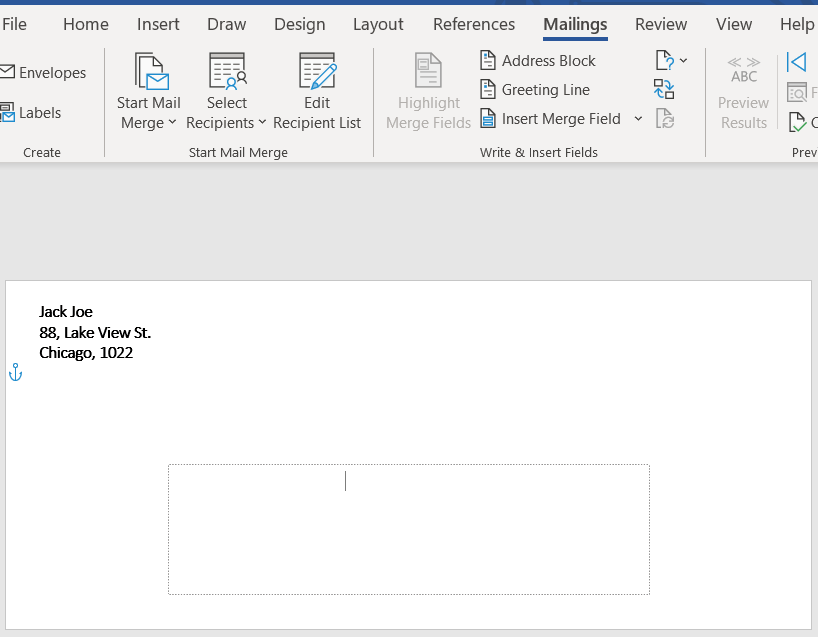
- An dèidh sin, bho Ceum 3 de 6 sinn cliogaidh sinn air Air adhart: Cuir do chèis air dòigh .
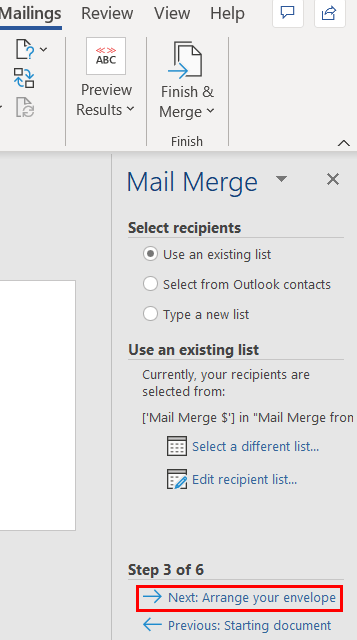
- An dèidh sin, taghaidh sinn am Bloc Seòlaidhean .
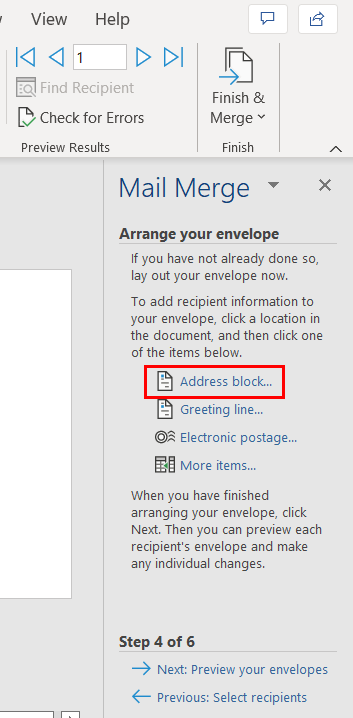
Nochdaidh bogsa deasbaid Insert Address Block .
An seo, chì sinn seòladh a’ chiad neach-faighinn sa bhogsa ro-shealladh . Chì sinn na seòlaidhean eile le bhith a' briogadh air an saighead deas comharraichte le bogsa Dath dearg .
- An uairsin, cliog air Ceart gu leòr .
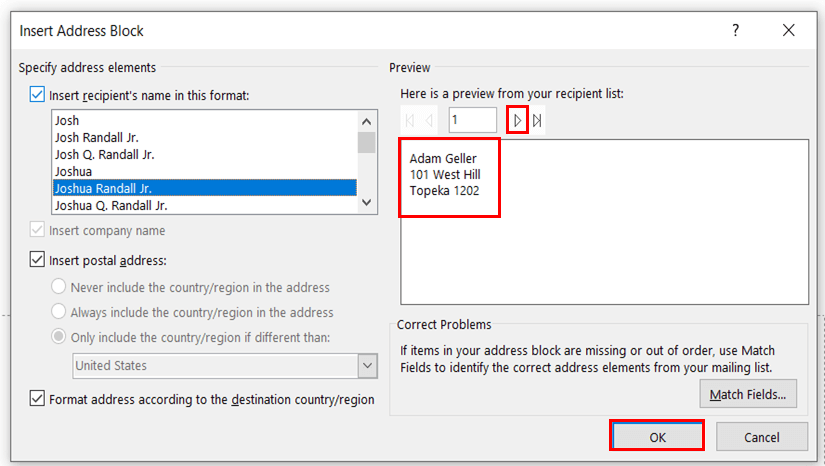
An seo, ’s urrainn dhut an seòladh a chuir a-steach gus co-aonadh puist a chruthachadh o chèisichean Excel gu Word, le bhith a’ briogadh air Barrachd nithean cuideachd.
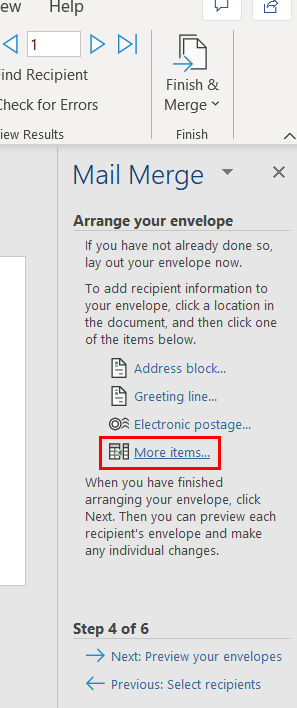
Ma bhriogas tu air Barrachd nithean , chì thu an liosta Insert Merge Fields .
'S urrainn dhut an seòladh a chur a-steach le làimh oan liosta seo.
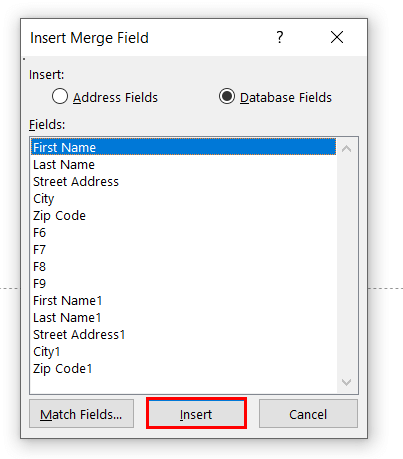
- An seo, chuir sinn a-steach an seòladh bhon roghainn Bloc Seòlaidhean .
- An dèidh sin, o 1>Ceum 4 de 6 , thagh sinn Air adhart: Ro-shealladh na cèisean agad .
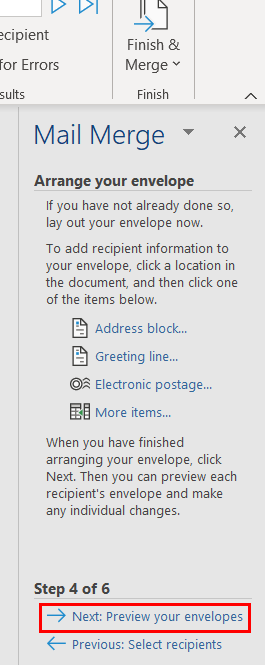
A-nis, chì thu an Ro-shealladh de sheòladh a' chiad neach a gheibh e.
- 'S urrainn dhut briogadh air an saighead air an taobh dheas comharraichte le Bogsa dath dearg gus an fhaicinn. 1> ro-shealladh de sheòlaidhean an luchd-faighinn eile cuideachd.
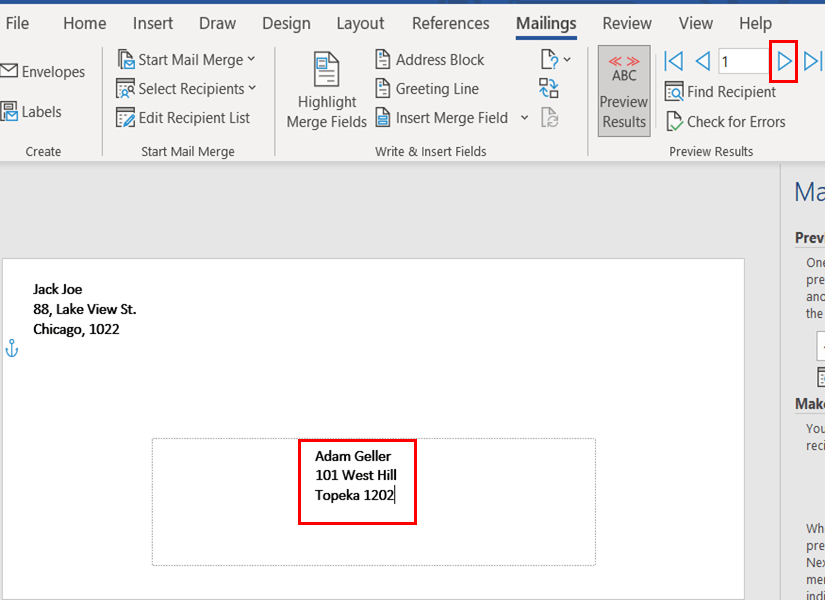
- An dèidh sin, bho Ceum 5 de 6 , cliogaidh sinn air Air adhart: Cuir crìoch air a’ cho-aonadh .
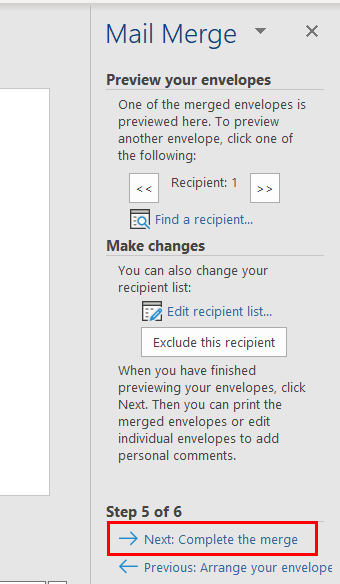
- An dèidh sin, tagh Clò-bhuail bhon Co-aonaich bogsa.
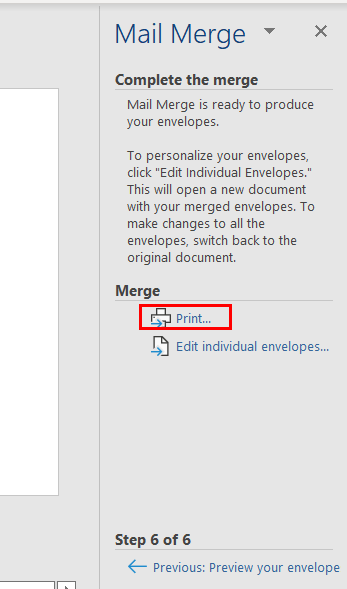
Nochdaidh bogsa deasbaireachd Merge to Printer .
Dèan cinnteach Tha na h-uile air an taghadh mar Clò-bhuail clàran .
An uairsin, cliog Ceart gu leòr. 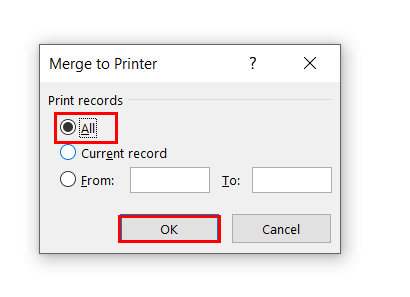 Air adhart, a Clò-bhuail bogsa deasbaid nochdadh.
Air adhart, a Clò-bhuail bogsa deasbaid nochdadh.
- Às deidh sin, cliog Ceart gu leòr gus co-aonadh puist a chlò-bhualadh o chèisichean Excel gu Word .
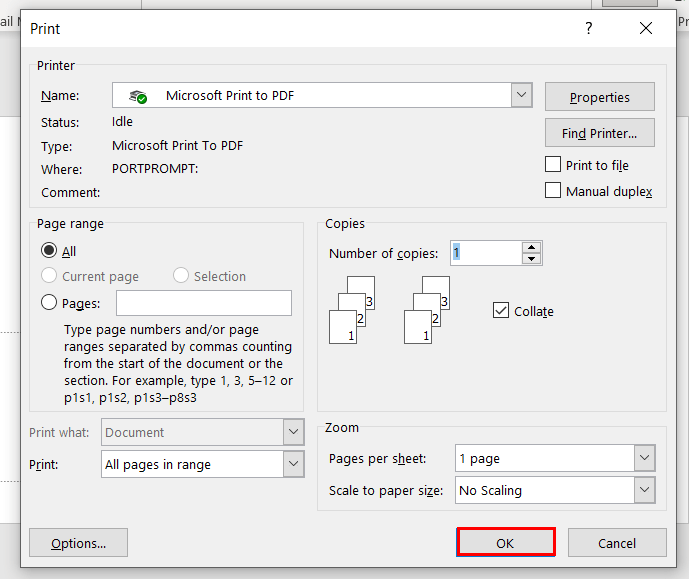
Leugh tuilleadh: Mar a chuireas tu post-d còmhla dealbhan bho Excel gu Word (2 dhòigh fhurasta)
Rudan ri chuimhneachadh
- Faodaidh tu an dàrna cuid Bloc Seòladh no Insert Merge Field a chleachdadh gus a chuir a-steach an seòladh neach-faighinn sa Cèis .
- Tha an roghainn Ceum air Cheum Draoidh Co-cheangail Puist na chuideachadh nuair a tha thu airson a dhì-chomharrachadh cuid Dàta stòr .
Earrann Cleachdaidh
Anns an earrann cleachdaidh den duilleag agad, faodaidh tu an cleachdadh

